
-
خانهخانه
-
مقالاتمقالات
-
فروشگاهفروشگاه
-
طراحی سایتطراحی سایت
-
درباره مادرباره ما
-
حمایت از ماحمایت از ما
-
ارتباط با ماارتباط با ما


اگر این مقاله را دوست دارید، لطفا آن را با دوستان خود به اشتراک بگذارید.
آیا از روش صحیح به روز رسانی افزونه های وردپرس خود مطمئن نیستید؟
به روز نگه داشتن افزونه های شما برای ثبات و امنیت سایت وردپرس شما مهم است. همچنین به شما امکان می دهد از هر ویژگی جدیدی که توسعه دهندگان افزونه اضافه کرده اند استفاده کنید.
در این راهنمای گام به گام از ایوسی، ما به شما نشان خواهیم داد که چگونه افزونه های وردپرس را به درستی به روز کنید، و چگونه به روزرسانی های افزونه ها را کارآمدتر مدیریت کنید.
افزونه های وردپرس مانند برنامه هایی برای وب سایت وردپرس شما هستند. می توانید آنها را نصب کنید تا ویژگی ها و عملکردهای جدیدی را به وب سایت خود اضافه کنید، مانند فرم های تماس، ابزارهای SEO، عضویت ها و غیره.
پلاگین ها توسط توسعه دهندگان شخص ثالث ایجاد می شوند و اکثر این توسعه دهندگان همچنان به افزودن ویژگی های جدید به افزونه های خود، بهبود کیفیت کد و حفظ امنیت آنها ادامه می دهند. این تغییرات سپس به عنوان به روز رسانی منتشر می شوند.
شما باید همیشه افزونه های وردپرس خود را به روز نگه دارید تا مطمئن شوید که این تغییرات بلافاصله در سایت شما اعمال می شود. این امر امنیت وردپرس و عملکرد وب سایت شما را بهبود می بخشد.
با این حال، بیایید نگاهی به نحوه به روز رسانی صحیح افزونه های وردپرس بیندازیم.
وردپرس دارای یک سیستم به روز رسانی داخلی است. بهطور خودکار بهروزرسانیها را بررسی میکند و زمانی که بهروزرسانیهایی برای پلاگینها، تمها و نرمافزار اصلی وردپرس شما وجود دارد، اعلانهایی را به شما نشان میدهد.
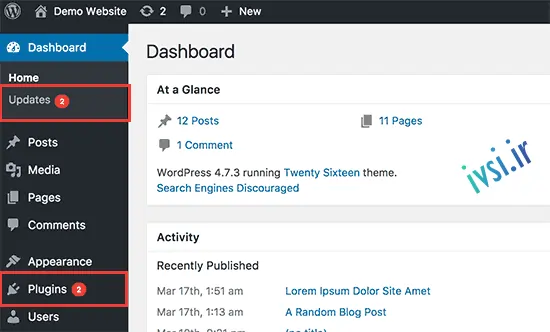
همچنین میتوانید بهروزرسانیها را به صورت دستی بررسی کنید.
به سادگی از صفحه داشبورد » به روز رسانی ها دیدن کنید.
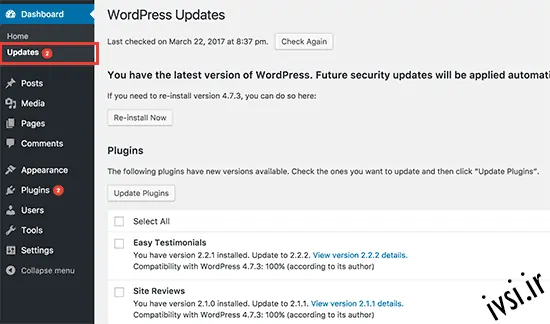
هنگامی که یک به روز رسانی جدید برای افزونه ها در دسترس است، اعلان را در منوی افزونه ها در نوار مدیریت وردپرس خواهید دید .
می توانید این به روز رسانی ها را با مراجعه به صفحه پلاگین ها » افزونه های نصب شده نصب کنید. در زیر هر افزونه یک اعلان خواهید دید که بهروزرسانیهایی برای نصب در دسترس شماست.
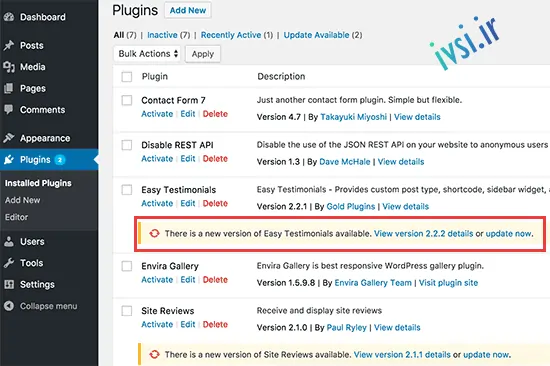
برای نصب هر بهروزرسانی، فقط میتوانید روی پیوند «اکنون بهروزرسانی» کلیک کنید. مطمئن شوید که آنها را یکی یکی نصب کرده اید و قبل از اینکه روی پیوند بعدی کلیک کنید منتظر بمانید تا افزونه به روز رسانی شود.
اگر بهروزرسانیهایی برای چندین افزونه در وبسایت شما وجود دارد، ممکن است بخواهید به سرعت آن افزونهها را بررسی و بهروزرسانی انبوه کنید.
برای انجام این کار، باید به صفحه پلاگین ها » افزونه های نصب شده مراجعه کرده و روی پیوند «به روز رسانی موجود» کلیک کنید. با این کار لیست تمام افزونه هایی که به روز رسانی در دسترس هستند را به شما نشان می دهد.
میتوانید همه آنها را با کلیک کردن روی کادر «افزونه» در بالای لیست انتخاب کنید و سپس «بهروزرسانی» را از منوی کشویی Bulk Actions انتخاب کنید.
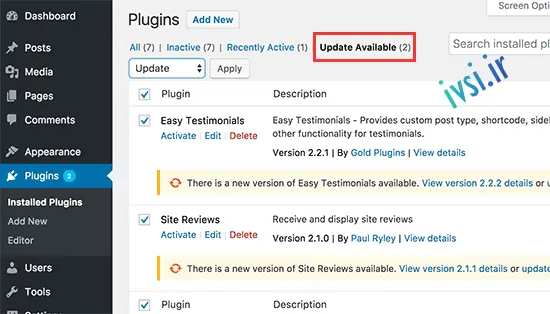
پس از آن، برای بهروزرسانی افزونههای انتخابی، باید روی دکمه «اعمال» کلیک کنید.
قبل از اینکه یک افزونه را در وبلاگ وردپرس خود به روز کنید، مهم است که روی پیوند “مشاهده جزئیات نسخه” کلیک کنید تا ببینید نویسنده افزونه چه تغییراتی ایجاد کرده است.
این شما را از تغییراتی که در صورت عدم کارکرد درست انجام شده است مطلع می کند.
مگر اینکه در جزئیات نسخه به طور خاص «بهروزرسانی امنیتی» گفته شود، معمولاً یک هفته کامل قبل از بهروزرسانی افزونه منتظر میمانیم. تا آن زمان، هر گونه خطا معمولاً کشف، گزارش و رفع شده است.
اگر وب سایت شما ترافیک زیادی دارد و سرنخ های زیادی تولید می کند، ما به شما توصیه می کنیم همین کار را انجام دهید.
گاهی اوقات یک به روز رسانی افزونه می تواند نتایج غیرمنتظره ای ایجاد کند. برای مثال، ممکن است متوجه شوید که برخی از ویژگی های افزونه به درستی کار نمی کنند.
در این صورت، اولین کاری که باید انجام دهید این است که آن افزونه را غیرفعال کنید.
اگر میتوانید به صفحه پلاگینها در قسمت مدیریت وردپرس دسترسی داشته باشید، کافی است روی پیوند «غیرفعال کردن» در زیر افزونه نادرست کلیک کنید.

پس از آن می توانید افزونه WP-Rollback را نصب کنید. برای جزئیات بیشتر، راهنمای گام به گام ما در مورد نحوه نصب افزونه وردپرس را ببینید.
پس از فعالسازی، به صفحه پلاگینها برگردید و میتوانید گزینه بازگشتی را در زیر هر افزونه مشاهده کنید. با کلیک بر روی آن می توانید افزونه را به هر نسخه قبلی برگردانید.
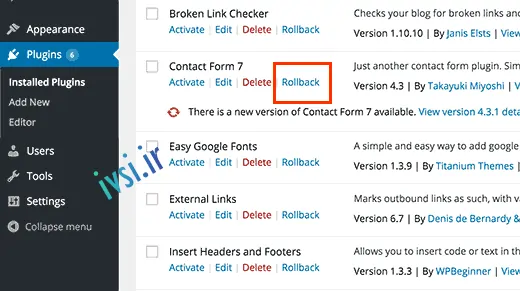
برای دستورالعمل های دقیق، راهنمای ما را در مورد نحوه بازگرداندن افزونه های وردپرس بررسی کنید.
اگر مشکل بهروزرسانی افزونه باعث شده است که نتوانید به بخش مدیریت وردپرس دسترسی پیدا کنید، چه؟ در این صورت، باید مراحل راهنمای ما را در مورد نحوه غیرفعال کردن همه افزونه ها در صورت عدم دسترسی به بخش مدیریت وردپرس دنبال کنید.
اگر چندین سایت وردپرسی را مدیریت می کنید، به زودی متوجه خواهید شد که باید اغلب افزونه ها را به روز کنید. در اینجا چند نکته وجود دارد که به شما کمک می کند آنها را به طور موثرتری مدیریت کنید.
اگر از افزونههایی که استفاده میکنید مطمئن هستید، میتوانید بهروزرسانی خودکار را برای همه افزونههای وردپرس خود فعال کنید.
با این حال، یک رویکرد بهتر این است که بهروزرسانیهای خودکار را فقط برای تعداد کمی از افزونههایی که به آنها اعتماد دارید، تنظیم کنید. ما دستورالعمل هایی را در مورد نحوه انجام این کار در راهنمای خود در مورد نحوه مدیریت بهتر به روز رسانی های وردپرس ارائه می دهیم .
اگر چندین سایت وردپرس را مدیریت نمیکنید، میتوانید اعلانهای ایمیل را برای بهروزرسانی افزونهها تنظیم کنید. این به شما هشدار می دهد که بدون نیاز به ورود به سایت وردپرس خود، به روز رسانی در دسترس باشد.
همیشه مطمئن شوید که یک افزونه پشتیبان گیری خودکار در سایت خود راه اندازی کرده اید. این به شما امکان می دهد در صورت بروز مشکل، سایت وردپرس خود را بازیابی کنید.
در نهایت، اگر می توانید هزینه میزبانی مدیریت شده وردپرس را داشته باشید، ویژگی وب سایت مرحله بندی قطعا ارزش سرمایه گذاری را دارد. این به شما امکان می دهد قبل از پخش زنده، به روز رسانی های جدید افزونه را در یک محیط مرحله بندی آزمایش کنید. توصیه می کنیم از برنامه GoGeek WPEngine یا SiteGround استفاده کنید.
امیدواریم این مقاله به شما در یادگیری نحوه به روز رسانی افزونه های وردپرس کمک کرده باشد. همچنین ممکن است بخواهید راهنمای امنیتی نهایی وردپرس ما را ببینید یا لیست افزونه های ضروری برای رشد سایت خود را بررسی کنید.
اگر این مقاله را دوست دارید، لطفا آن را با دوستان خود به اشتراک بگذارید.

![دانلود کتاب: فضای مجازی و سلامت روانی [راهکارهای بهبود روانشناختی در دنیای آنلاین]](https://ivsi.ir/wp-content/uploads/2023/05/virtual-space-and-mental-health-book-300x300.webp)



